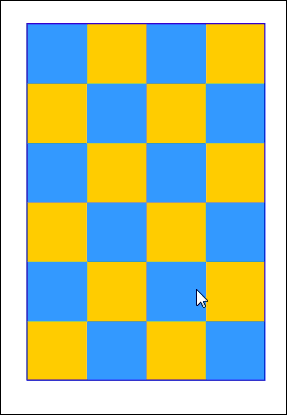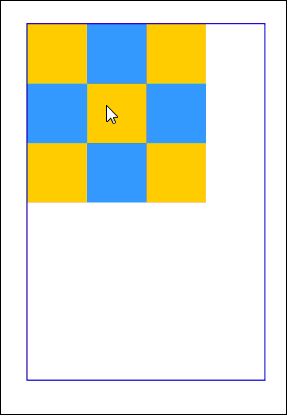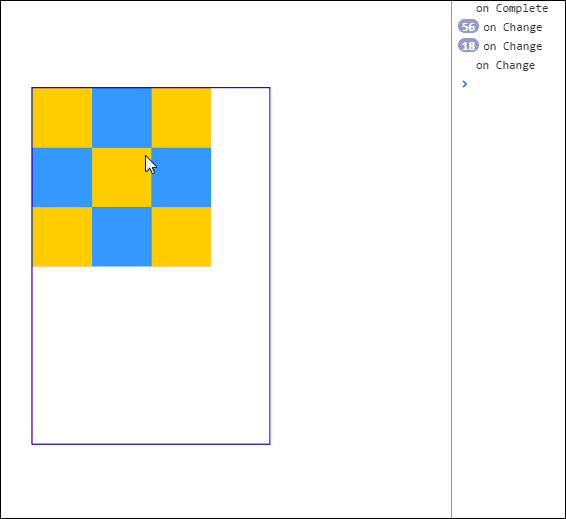|
|
||
|---|---|---|
| .. | ||
| 56321207eb04a.gif | ||
| 56321208d8a44.gif | ||
| 563212070fdc9.gif | ||
| 563212081e766.gif | ||
| README.md | ||
README.md
ScrollView 即为滚动视图,开启一个滚动窗口,可以在里面添加显示内容,内容可以在此固定大小的窗口内左右上下滑动。ScrollView 和其他显示对象一样,需要添加到显示列表中才能被显示出来。下面介绍如何使用 ScrollView 并演示其效果。
egret.ScrollView类位于game库当中,如果使用的话需要确保项目中引用了game库。方法操作可以参考:模块化配置和第三方库的使用方法
1.创建滚动视图
创建 ScrollView 实例的方法如下:
var myscrollView:egret.ScrollView = new egret.ScrollView();
这里创建了一个空的myscrollView,给ScrollView添加一个滚动显示的"内容"代码如下:
myscrollView.setContent(内容显示对象);
如果不设置滚动视图的宽和高,myscrollView的宽和高将被内容撑大,看不到滚动的效果。所以一般需要手动设置滚动视图的宽和高:
myscrollView.width = 宽;
myscrollView.height = 高;
最后把myscrollView显示对象添加到显示列表当中:
容器.addChild(myscrollView);
myscrollView里面的"内容"是不需要添加到显示列表中的,放到ScorllView里面即可。
2.ScrollView 的其他设置
上面的程序的完整代码如下:
class ScrollViewDemo extends egret.DisplayObjectContainer {
public constructor () {
super();
this.once(egret.Event.ADDED_TO_STAGE,this.onAddToStage,this);
}
private onAddToStage () {
//创建内容,边长为50 * 50 的格子 9 * 9个。
var content:egret.Shape = this.createGird(50,50,9,9);
//创建ScrollView
var myscrollView:egret.ScrollView = new egret.ScrollView();
myscrollView.setContent(content);
myscrollView.width = 200;
myscrollView.height = 300;
myscrollView.x = this.stage.stageWidth / 2;
myscrollView.y = this.stage.stageHeight / 2;
myscrollView.anchorOffsetX = myscrollView.width / 2;
myscrollView.anchorOffsetY = myscrollView.height / 2;
this.addChild(myscrollView);
//背景图,用来展现ScrollView 的边界
var background:egret.Shape = new egret.Shape();
background.graphics.lineStyle(1,0x1102cc)
background.graphics.drawRect(0,0,200,300);
background.graphics.endFill();
background.x = this.stage.stageWidth / 2;
background.y = this.stage.stageHeight / 2;
background.anchorOffsetX = background.width / 2;
background.anchorOffsetY = background.height / 2;
this.addChild(background);
}
//创建格子函数,根据输入的宽和高来创建一个 row * line的格子图。并返回Shape对象。
private createGird(w:number,h:number,row:number,line:number):egret.Shape {
var shape:egret.Shape = new egret.Shape();
for(var i = 0;i < row;i++ ) {
for(var j = 0; j < line;j++) {
if ((j + row * i) % 2 === 0) {
shape.graphics.beginFill(0xF9C20B);
shape.graphics.drawRect(j * w, i * h, w, h);
shape.graphics.endFill();
}
else {
shape.graphics.beginFill(0x2A9FFF);
shape.graphics.drawRect(j * w, i * h, w, h);
shape.graphics.endFill();
}
}
}
return shape;
}
}
创建一个由 50 * 50 的格子组成的 9 * 9的图形模拟ScrollView的内容。再创建了一个 ScrollVeiw,并把他放到屏幕中间设置他的宽和高为 200 * 300,这样内容的区域比 ScollView 的区域大,可以看到滚动的效果。最后添加一个跟 ScrollView 同样大小的边框,来显示 ScollView 的边界。可以看到下面的效果:
2.1.启用回弹
ScrollView 的 bounces 是否启用回弹,当启用回弹后,ScrollView中内容在到达边界后允许继续拖动,在用户拖动操作结束后,将反弹回边界位置。
默认情况下是启用回弹的,下面关闭回弹查看效果效果。
在上面代码中this.addChild(myscrollView);这一行后面加入
myscrollView.bounces = false;
2.2.滚动策略
ScrollView 可以设置两种滚动策略,水平滚动策略(horizontalScrollPolicy)和垂直滚动策略(verticalScrollPolicy)。各有三个具体的值,on,off和auto,默认为auto。
以水平滚动策略为例,如果设置为on,表示 ScrollView 里面的"内容"可以水平拖动,相反如果设置为off将不能拖动。设置为auto时有所不同,只有当"内容"大于ScrollView的宽度时才可以拖动。具体可以看下面的代码,我们先把格子缩小,修改其宽度,然后设置ScrollView的水平滚动策略为auto,垂直滚动策略为on,来看看效果。
修改content的代码如下,格子为 3*3:
//创建内容,边长为50 * 50 的格子 3 * 3个。
var content:egret.Shape = this.createGird(50,50,3,3);
在上面代码中this.addChild(myscrollView);这一行后面加入
//垂直滚动设置为 on
myscrollView.verticalScrollPolicy = "on";
//水平滚动设置为 auto
myscrollView.horizontalScrollPolicy = "auto";
可以看到只能在垂直方向滚动,而水平方向不能滚动。
2.3.监听事件
当拖动 ScrollView 里面的内容时会抛出 egret.Event.CHANGE 事件。完成一次拖动在下一次开始之前会抛出egret.Event.COMPLETE,继续添加下面代码:
myscrollView.addEventListener(egret.Event.COMPLETE,this.onComplete,this);
myscrollView.addEventListener(egret.Event.CHANGE,this.onChange,this);
并在ScrollViewDemo类里添加监听处理函数:
private onComplete(event:egret.Event) {
console.log("on Complete")
}
private onChange(event:egret.Event){
console.log("on Change");
}
其他效果可以参考API:ScrollView